갤럭시 삼성 인터넷 내가 보고있는 페이지(sns, 커뮤니티 등) 카카오톡이나 문자로 공유하는 방법.
휴대폰 사용에 익숙하지 않으신 분들을 위해 보시고 쉽게 따라하실 수 있도록 사용 방법에 대한 포스팅을 이어가고 있는데요.
게으른 저 때문에 자주 포스팅을 하고 있지는 못하고 있습니다.
오늘 포스팅에서는 내가 보고 있는 삼성 인터넷 페이지를 타인에게 카톡, 라인, 문자 메시지 등을 통해 보내주는 방법에 대해 소개해드릴 예정입니다.
재미있는 유머글이나, 감동적인 글, 참고할 만한 뉴스 기사를 지인에게 보내실 때 유용하게 써먹을 수 있습니다.
| ✔️ 삼성인터넷으로 유튜브를 광고없이 보는 방법. 갤럭시 홈 화면에 유튜브(광고 차단) 바로가기 만들기. ✔️ 갤럭시 삼성인터넷 홈화면에 북마크 위젯 설정하기. 즐겨찾기 바로가기 만들기. |
갤럭시 삼성 인터넷 특정 페이지 공유 방법.

갤럭시 휴대폰의 삼성 인터넷의 경우 피씨와의 연동성은 크롬에 비해 조금 떨어지는 듯 하지만, 광고 차단 기능이나, 북마크, 인터페이스, 속도, 등으로 인해 꽤나 만족스럽게 사용하고 있는 어플 중 하나입니다.
요즘은 휴대폰으로 커뮤니티나 sns, 간단한 업무 등을 하다보니, 컴퓨터를 켜는 시간이 확실히 줄어든 느낌입니다.
삼성 인터넷을 통해 커뮤니티나 sns, 뉴스 등을 보다보면 지인에게 해당 내용을 보내고 싶어지는 경우가 생기는데요.
요즘은 사이트 자체에서 공유 기능을 제공하는 경우도 있지만, 사이트마다 해당 기능의 위치가 각기 다르기도 하고, 사용법도 다르며, 종종 공유 기능이 없는 곳도 있기에 삼성 인터넷의 공유 기능을 이용하시면 손쉽게 공유가 가능해집니다.
요즘 가짜 뉴스 공유로 인해 시끄럽긴 하지만, 어떤 기술이든 쓰는 사람의 문제이지 기술 자체의 문제는 아니라 생각합니다. 쓸데없는 소리가 길어졌는데
갤럭시 삼성인터넷 특정 페이지 공유 방법은
1 삼성 인터넷 실행
2. 공유하려는 페이지 접속
3. 하단 우측의 삼선 메뉴를 선택
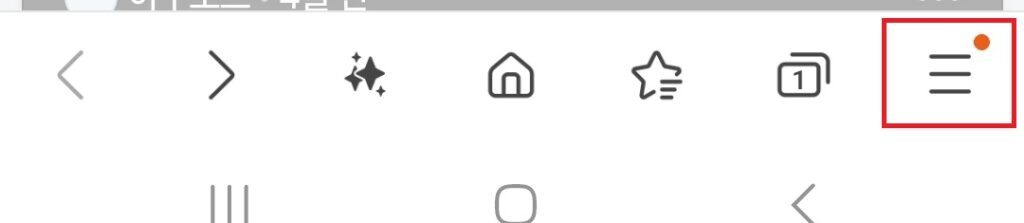
4. 공유를 선택
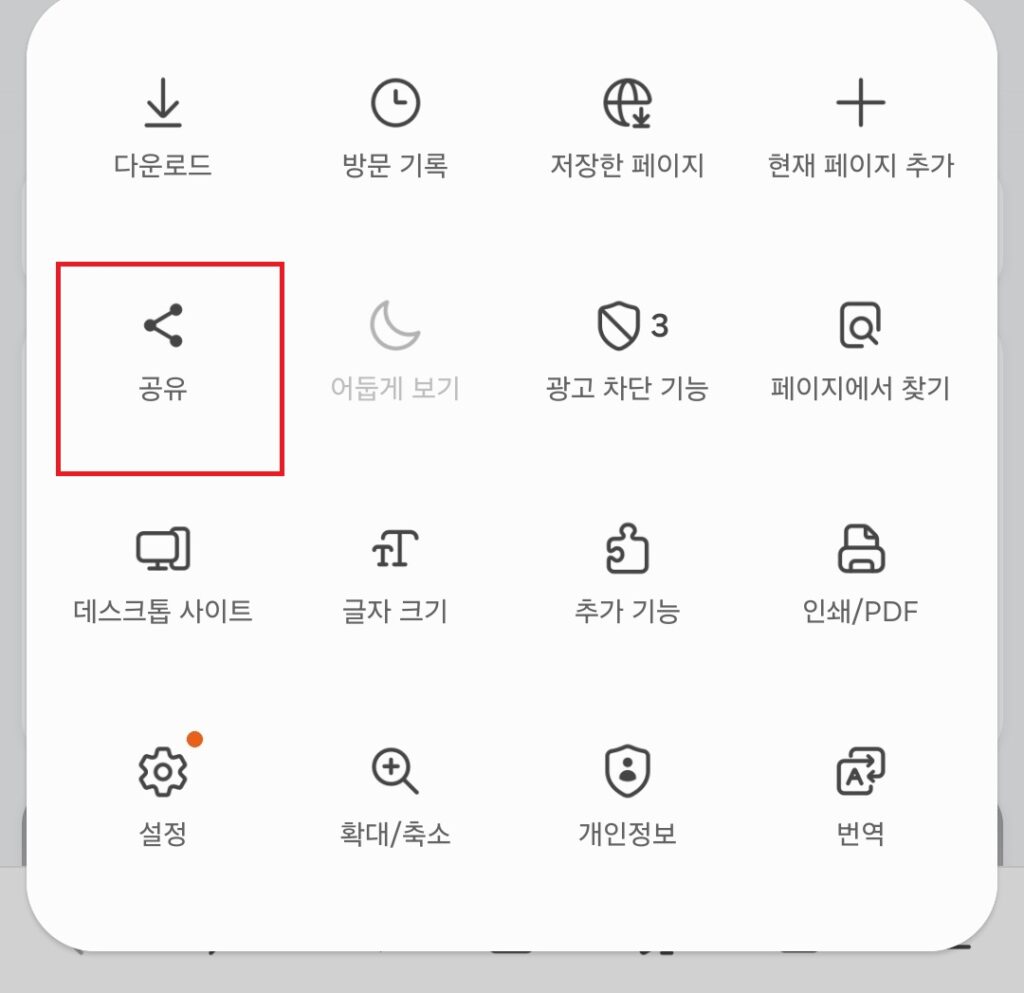
5. 공유 방법을 선택
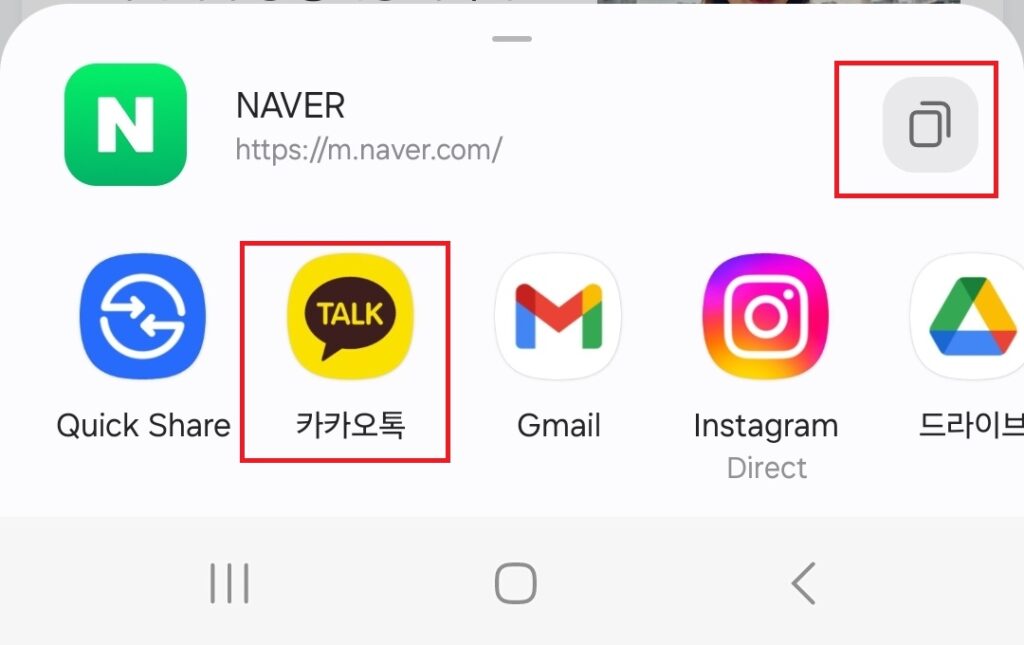
화면을 옆으로 넘기면서 원하는 공유 방법을 선택해 주시면 됩니다. 카카오톡, 라인, 텔레그램, 문자 메시지 등 다양한 방법을 선택하실 수 있으며, 링크만 복사하기를 원하신다면, 상단 우측의 아이콘을 선택하시면 주소를 복사할 수 있습니다.
카카오톡을 선택한 경우,
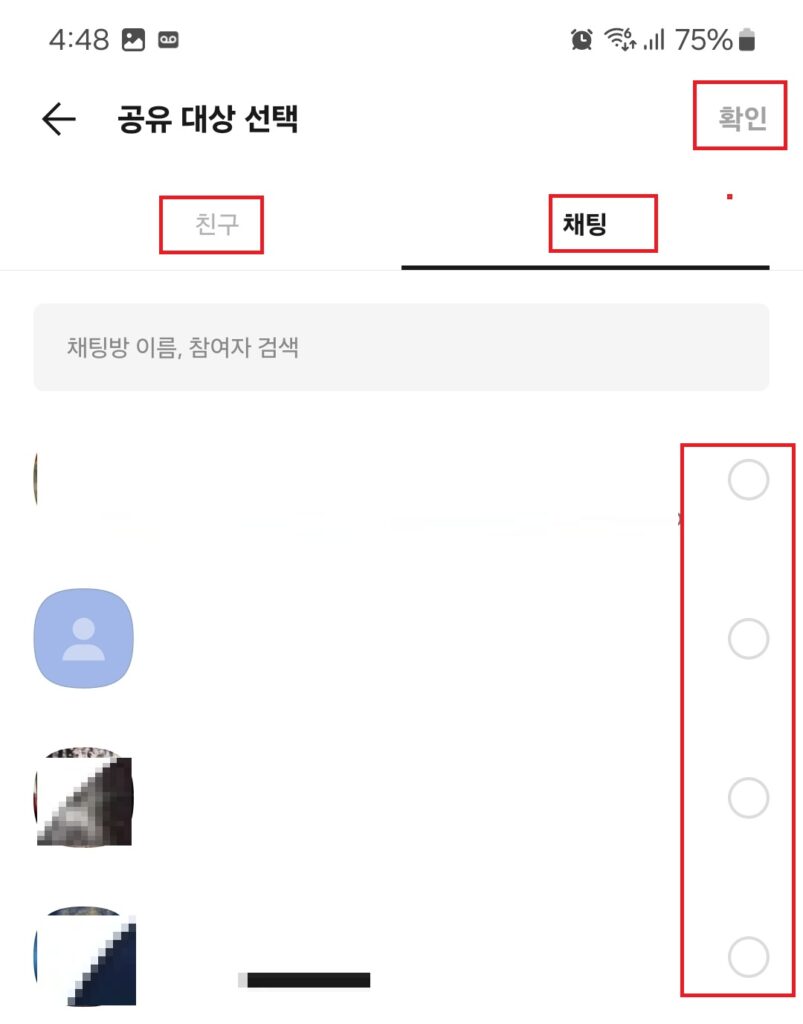
공유 대상을 선택한 후, 상단 우측의 확인을 선택하시면 공유가 완료됩니다.
위 사진에서 보실 수 있듯이 최근 채팅한 사람 혹은 친구 목록에서 선택이 가능합니다. 몇 번 해보시면, 그리 어렵지 않게 공유가 가능하시리라 생각합니다.
이상 갤럭시 휴대폰 삼성 인터넷 페이지 공유 방법에 대한 포스팅이었습니다.





